Perkongsian kemahiran Excel Praktikal: empat formula penilaian
- 青灯夜游ke hadapan
- 2022-05-05 10:22:4626806semak imbas
Dalam artikel sebelumnya " Berkongsi kemahiran Excel praktikal: penggunaan bijak kekunci pintasan [Ctrl] dan [Shift] ", kami mempelajari dua kekunci pintasan Excel yang biasa digunakan. Hari ini kita akan bercakap tentang empat cara untuk menulis formula penilaian saya harap ia akan membantu semua orang!
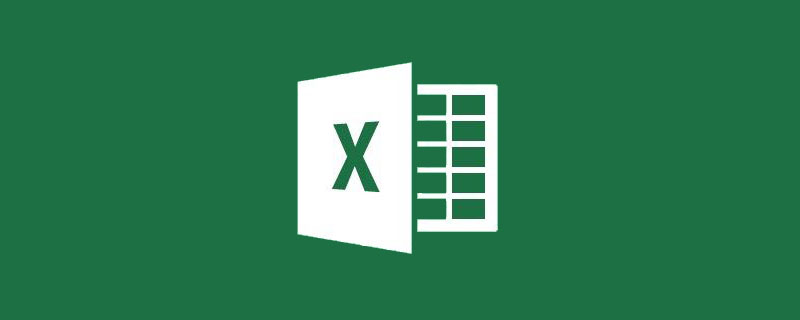
Guru perlu menilai prestasi pelajar. Keputusan dinyatakan dalam bentuk markah Cara menukar keputusan secara automatik kepada empat tahap: "gagal, lulus, baik, dan cemerlang".
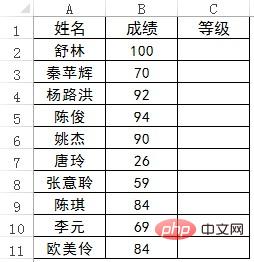
Mula-mula buat jadual surat-menyurat peringkat dalam Excel, seperti berikut:
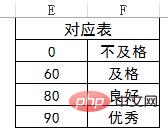
Peringatan khas: surat-menyurat tambahan yang dibina di atas Nombor dalam jadual mesti disusun daripada kecil kepada besar Mencapai skor ini atau melebihi markah ini ialah tahap yang sepadan.
Tiga kaedah penulisan formula pertama di bawah kesemuanya mengambil kesempatan daripada ciri padanan anggaran susunan menaik bagi fungsi sepadan dengan menyusun nombor daripada kecil ke besar. Jika nombor tidak disusun daripada terkecil kepada terbesar, keputusannya akan menjadi salah.
Pertama, INDEX MATCH bersarang
Formula input sel C2:
=INDEX($F:$F,MATCH(B2,$E:$E))
Kedua, fungsi VLOOKUP
Masukkan formula dalam sel C2:
=VLOOKUP(B2,$E:$F,2)
Fungsi VLOOKUP, juga Ia selalunya dipanggil fungsi heartthrob. Di mana sahaja terdapat carian, terdapat fungsi VLOOKUP.
Saya masih ingat bahawa Teacher Tik Tak dengan jelas memberitahu semua orang cara menggunakan fungsi VLOOKUP dalam Kelas Komprehensif Speedy Terdapat empat parameter: yang pertama ialah siapa yang perlu dicari, yang kedua ialah tempat untuk mencari, dan yang ketiga adalah untuk mengembalikan lajur manakah nilai, dan sama ada parameter keempat ditemui dengan tepat atau lebih kurang.
Dalam kes artikel ini, parameter keempat fungsi VLOOKUP diabaikan dan lalai ialah padanan anggaran. Apabila mencari, padanan tepat atau padanan anggaran dikembalikan. Jika padanan tepat tidak ditemui, nilai terbesar yang kurang daripada nilai carian dikembalikan.
Ketiga, fungsi LOOKUP
Masukkan formula dalam sel C2:
=LOOKUP(B2,$E:$F)
Parameter pertama fungsi LOOKUP ialah nilai pertanyaan, dan parameter kedua ialah kawasan pertanyaan. Jika fungsi LOOKUP tidak dapat mencari nilai pertanyaan, ia akan sepadan dengan nilai terbesar dalam julat pertanyaan yang kurang daripada atau sama dengan nilai pertanyaan.
Keempat, fungsi IF
Masukkan formula dalam sel C2:
=IF(B2
Formula fungsi IF adalah yang paling panjang, tetapi anda boleh menulis formula secara langsung tanpa menggunakan jadual surat-menyurat tambahan.
Sesuatu soalan melibatkan pelbagai fungsi dan cara penulisan formula yang berbeza. Seperti yang dikatakan oleh Teacher Tick, lebih baik anda menguasai fungsi Excel, lebih banyak idea dan formula yang anda perlukan untuk menyelesaikan masalah. Semua jalan menuju ke Rom, dan anggaran pertanyaan padanan boleh dicapai dengan beberapa fungsi. Gunakan mana-mana yang anda suka.
Cadangan pembelajaran berkaitan: tutorial cemerlang
Atas ialah kandungan terperinci Perkongsian kemahiran Excel Praktikal: empat formula penilaian. Untuk maklumat lanjut, sila ikut artikel berkaitan lain di laman web China PHP!
Artikel berkaitan
Lihat lagi- Penjelasan grafik terperinci tentang penggunaan biasa fungsi XLOOKUP dalam Excel
- Tetapan medan nilai pembelajaran jadual pangsi Excel
- Perkongsian kemahiran Excel Praktikal: penggunaan bijak kekunci pintasan [Ctrl] dan [Shift].
- Mari kita bincangkan tentang jadual pangsi Excel yang mudah dan cekap
- Ketahui cara menapis jadual pangsi Excel
- Ringkasan kemahiran Excel: penciptaan kumpulan lembaran kerja

